Régions de vue¶
Région de découpage (clipping)¶
Référence
- Mode
Tous Modes
- Menu
- Raccourci
Alt-B
Permet de définir une région de découpage (clipping region) pour restreindre l’affichage de la Vue 3D à une portion de l’espace 3D. Peut aider dans le processus de travail avec des modèles et des scènes complexes.
Une fois l’option activée, vous devez tracer un rectangle avec la souris, dans la Vue 3D souhaitée. Cela devient un volume de découpage de quatre plans :
Un parallélépipède rectangle (de longueur infinie) si votre vue est orthographique.
Une pyramide à base rectangulaire (de hauteur infinie) si votre vue est en perspective.
Une fois le découpage utilisé, vous ne verrez que ce qui est à l’intérieur du volume que vous avez défini. Les outils tels que * paint, sculpt, selection, transform snapping*, etc. vont également ignorer la géométrie en dehors des limites du découpage.
Pour supprimer ce découpage, appuyez à nouveau sur Alt-B.
Exemple¶
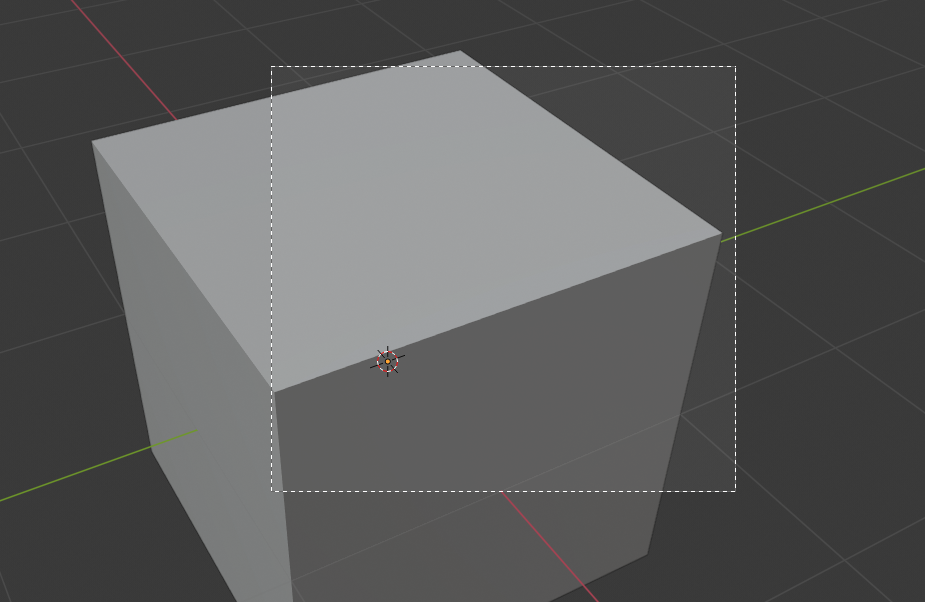
Sélection d’une région.¶ |
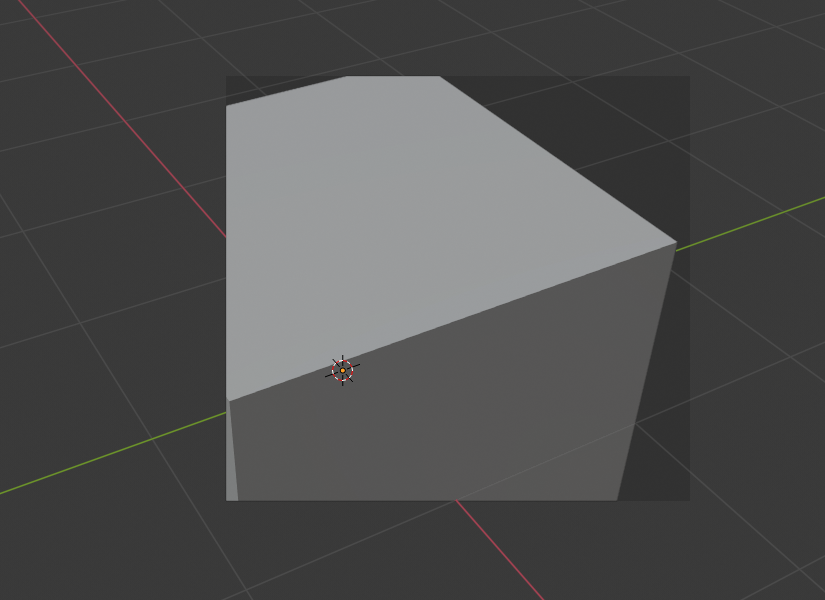
Région sélectionnée.¶ |

Vue pivotée.¶ |
L’image Découpage Région/Volume. montre un exemple d’utilisation de l’outil clipping avec un cube. Commencez par activer l’outil avec Alt-B (en haut à gauche de l’image). Ceci va produire un curseur en forme de croix en pointillés. Cliquez avec LMB et glissez une région rectangulaire affichée en haut à droite. À présent une région est définie et le découpage est appliquée sur cette région dans l’espace 3D. Notez qu’une partie est à présent invisible ou coupée. Utilisez MMB pour tourner la vue et vous verrez que seul ce qui est à l’intérieur du volume pyramidal est visible. Tous les outils d’édition fonctionnent toujours normalement mais uniquement dans le volume de découpage pyramidal.
La région gris foncé est le volume de découpage lui-même. Une fois Clipping désactivé avec un autre Alt-B, tout l’espace 3D redeviendra à nouveau visible.
Région de rendu¶
Référence
- Mode
Tous Modes
- Menu
- Raccourci
Mark: Ctrl-B Clear: Ctrl-Alt-B
Quand le mode rendered shading est utilisé, il se peut que le rendu de toute la Vue 3D soit très lent. Pour remédier à cela, vous pouvez définir une sous-région pour ne faire le rendu que d’une portion de la vue au lieu de la vue entière. Ceci peut être très utile pour réduire les temps de rendu pour des aperçus rapides sur une zone d’intèrêt.
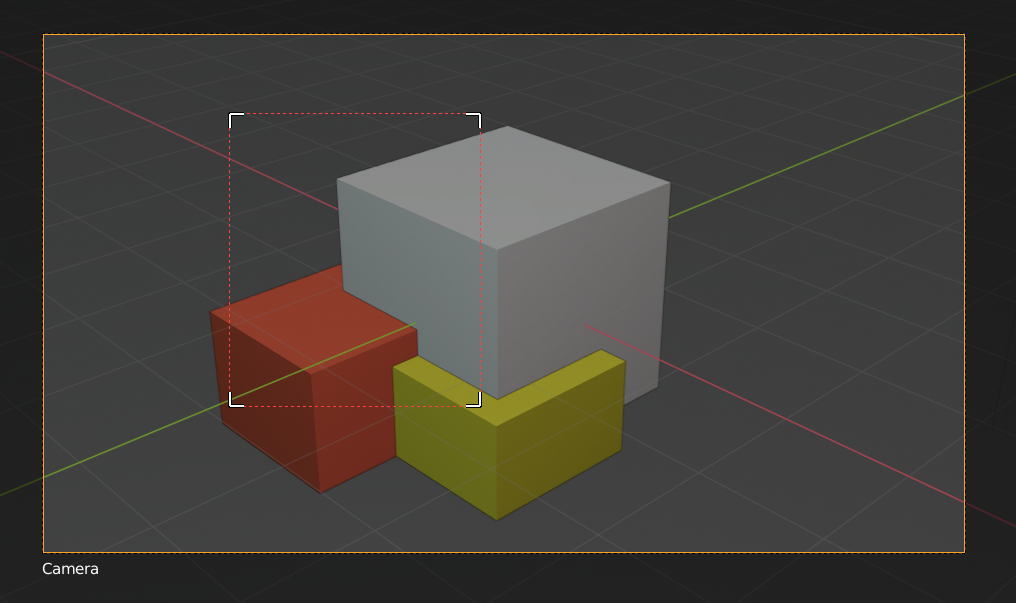
|
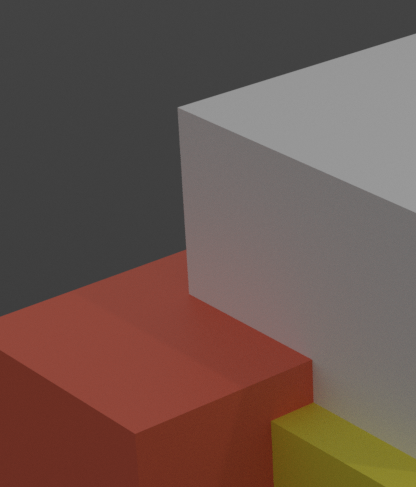
|
Astuce
Vous pouvez également utiliser cette région dans un rendu final en définissant une région de rendu depuis la Vue Caméra et en activant region dans le panneau Dimensions.
Voir aussi